如何使用大白菜win10pe安装win10系统?
怎么用大白菜win10pe安装window10系统?如果你最近才买电脑,你会发现新电脑都是自带window10系统,这是因为现在电脑硬件升级换代很快,新电脑都是uefi机型。不过不管电脑多么新,操作系统系统总会遇到一些问题,window10系统也不例外,如果系统故障,就需要重装系统,今天小编就来为大家简单的介绍一下大白菜win10pe安装win10系统的教程方法,希望大家会喜欢。
u盘安装win10系统准备工作:
1、使用大白菜win10pe装机版制作一个大白菜u盘启动盘;
2、更改电脑硬盘模式为AHCI;
3、下载win10系统镜像包并放入制作好的大白菜u盘启动盘中。
访问:
完成以上准备工作,下面就一起来看看大白菜win10pe安装win10系统的教程!
安装win10系统操作步骤:
第一步将制作好的大白菜启动u盘插入电脑USB插口,然后开启电脑,待屏幕上出现开机画面后按快捷键进入到大白菜主菜单页面,接着移动光标选择“【02】大白菜WIN10 PE标准版(新机器)”,按回车键确认,如下图所示:
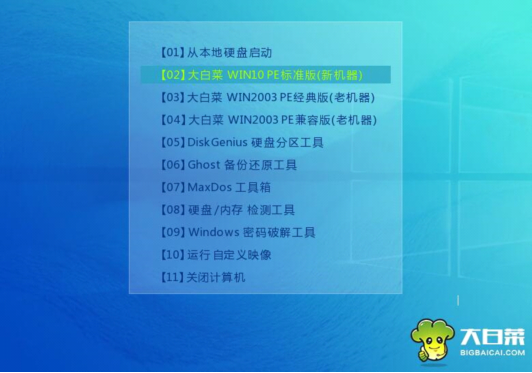
进入大白菜pe界面后,在弹出的“大白菜PE装机工具”中选择 win10系统安装包,接着选择系统盘,点击“确定”,如图所示:
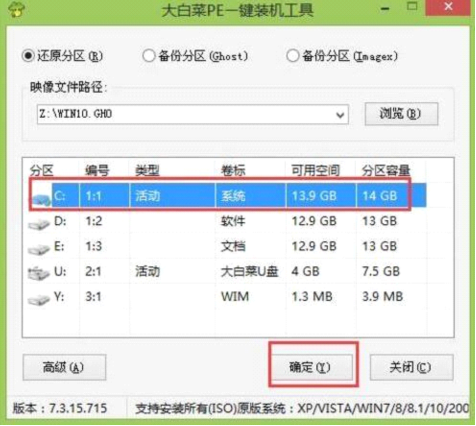
之后,我们只需等待系统释放完成,如图所示:
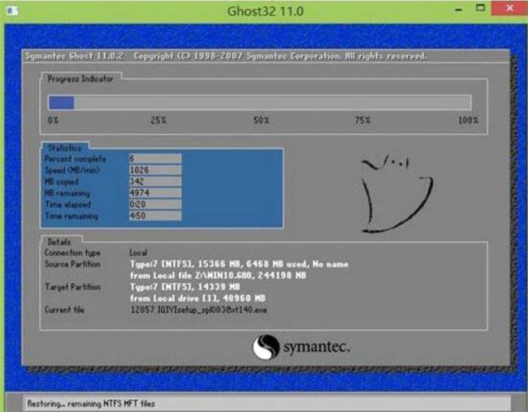
等系统释放完成后,重启电脑,等待系统设置完成我们就可以使用win10系统了,如图所示:
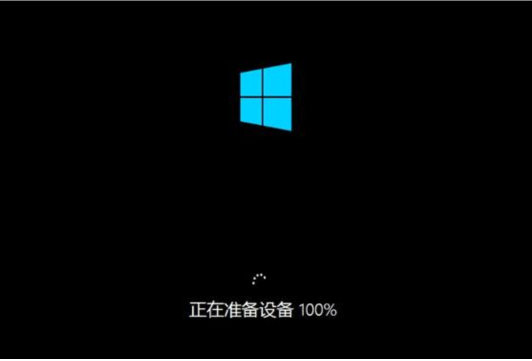
以上介绍的内容就是关于大白菜win10pe安装win10系统的具体操作方法,不知道大家学会了没有,如果有需要的朋友可以按照小编介绍的方法自己动手操作设置,希望可以帮助大家解决问题,谢谢!!!了解更多的教程资讯请关注我们系统天地网站~~~











 苏公网安备32032202000432
苏公网安备32032202000432